
Azure Arc – SQL Managed Instance – Direct
Dans cet article nous allons connecter un service de données à Azure Arc, pour ce faire en prérequis vous devez avoir installé et connecter un cluster Kubernetes à Azure Arc (https://technicalandcloud.com/azure-arc-kubernetes/).
Déployer un Contrôleur de données
Nous allons dans un premier temps déployer un contrôleur de données sur notre cluster Kubernetes de façon direct.
Qu’est ce qu’un Contrôleur de donnée ?
Un contrôleur de données effectue la collecte des données (Métriques & Journaux), il collecte également les données de facturation et d’inventaire. Il est nécessaire de créé un contrôleur de données pour ajouter les services de données dans Azure Arc.
Un contrôleur de données peut se connecter sous deux modes :
- Direct
- Indirect
Différence entre connexion direct et indirect ?
Mode direct :
Il consiste à utiliser le portail Azure pour générer un script qui peut ensuite être téléchargé et exécuté dans votre environnement afin d’établir une connexion sécurisée à Azure. Par exemple, les serveurs Azure Arc suivent ce modèle pour créer des serveurs Azure Arc.
Mode Indirect :
Lorsque vous utilisez le mode de connexion indirecte des services de données avec Azure Arc, vous pouvez utiliser le portail Azure pour générer un notebook qui peut ensuite être téléchargé et exécuté dans Azure Data Studio sur votre cluster Kubernetes.
Connexion mode Direct
Se rendre dans le portail Azure et sélectionner Data Controller :
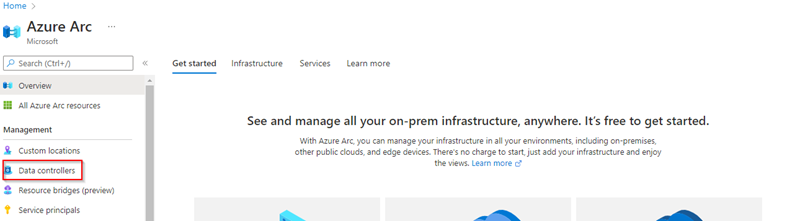
Sélectionner Azure Arc-enabled Kubernetes cluster:
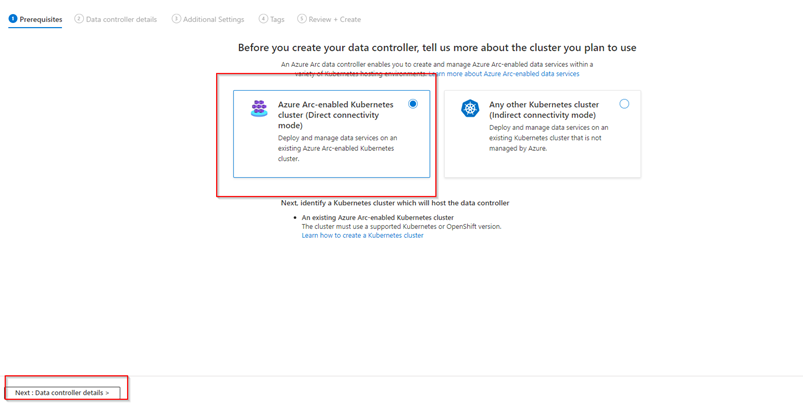
Remplir les différents champs ci-dessous :
Resource Group: Le resource group
Data Controller Name : Le nom de votre contrôleur de donnée. Custom location : La localisation de votre déploiement d’instance.
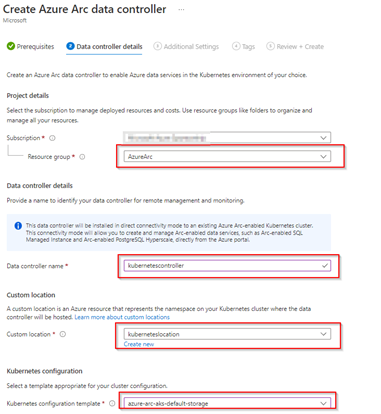
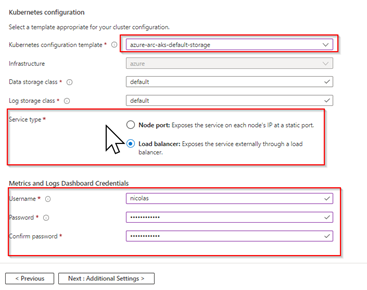
Une fois terminé rendez-vous dans les Additional Settings :
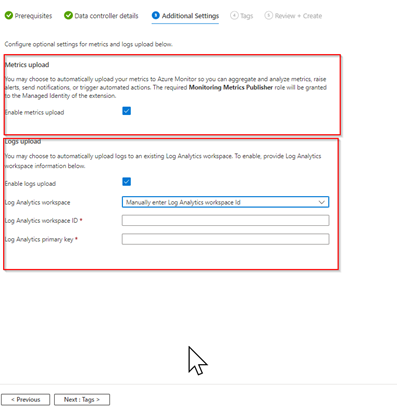
Puis cliquer sur create.
Le déploiement est terminé :

Déploiement de SQL Managed Instance
Qu’est ce que SQL Managed Instance ?
Azure SQL Managed Instance est le service de base de données cloud intelligent et évolutif qui combine la plus grande compatibilité de moteur de base de données SQL Server avec tous les avantages d’une plateforme en tant que service entièrement gérée et persistante.
Avantage du SQL Managed Instance ?
SQL Managed Instance est compatible avec le moteur de base de données SQL Server (Édition Entreprise) le plus récent, permet aux clients SQL Server existants d’effectuer une migration « lift-and-shift » de leurs applications locales vers le cloud en apportant des modifications minimales aux applications et bases de données.
En même temps, il conserve toutes les fonctionnalités PaaS (correctifs et mises à jour de versions automatiques, sauvegardes automatisées, haute disponibilité), ce qui réduit considérablement le temps de gestion et le coût total de possession.
Nous allons pouvoir maintenant déployer notre SQL Managed Instance,
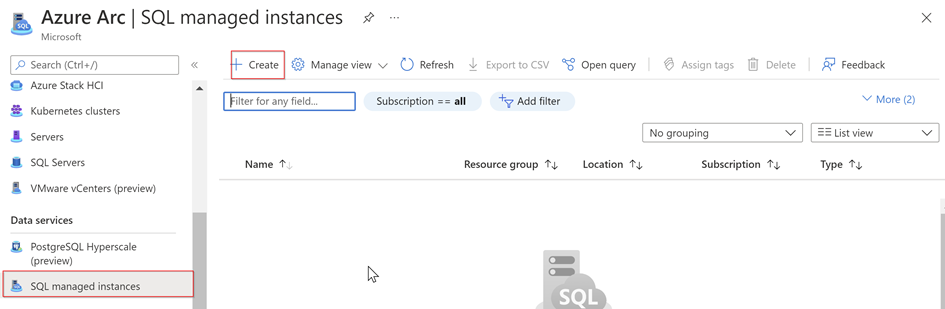
Renseigner les champs suivants :
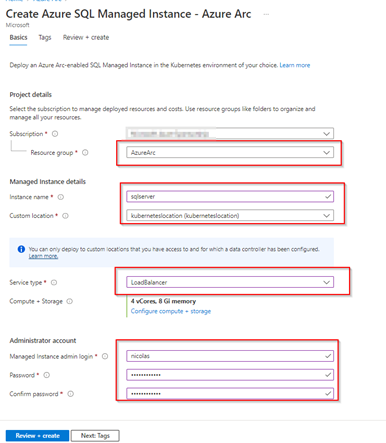
Puis sélectionner create.
Une fois terminés nous allons tenter de nous connecter à cet IP par Azure Data Studio:
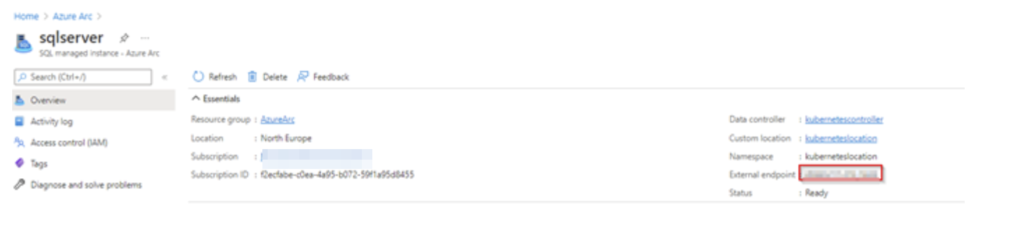
Lancez une nouvelle connexion et renseignez l’adresse Ip avec le port ainsi que vos identifiants insérés plutôt :
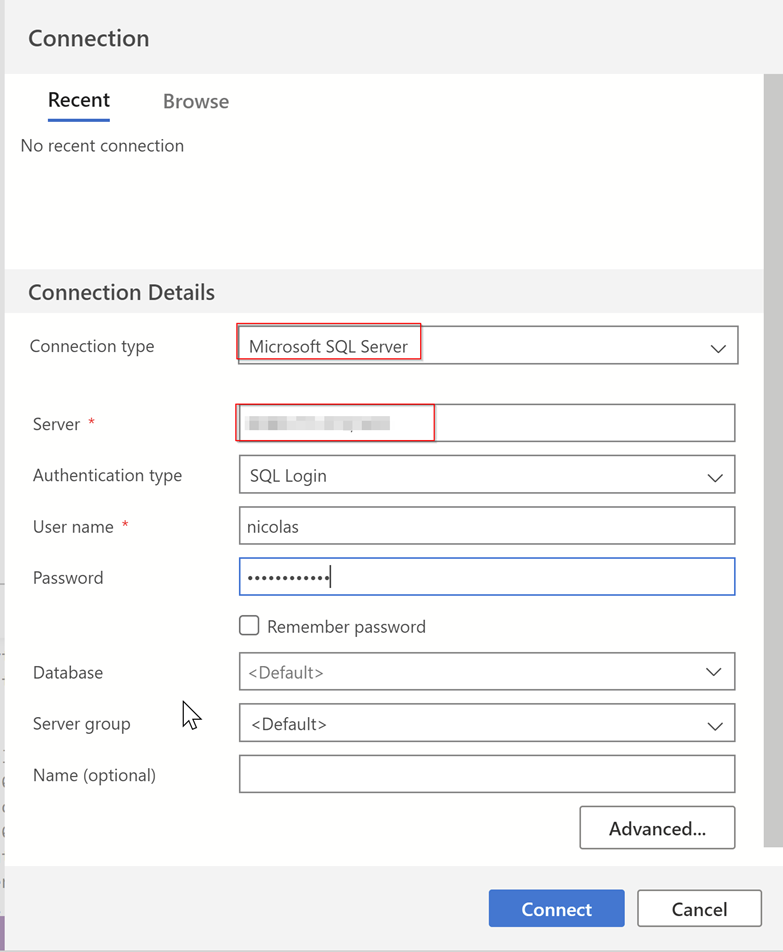
Et la connexion s’effectue :
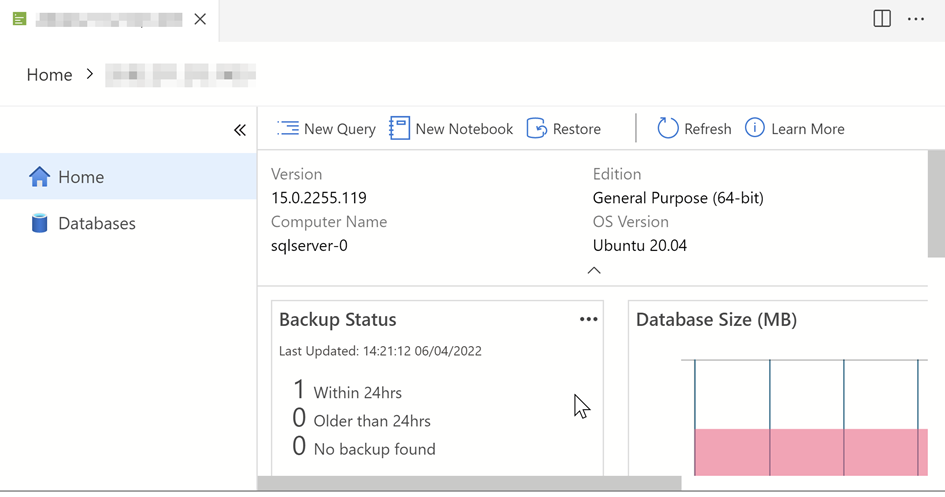
Conclusion
Ceci termine la fin de cet article vous savez maintenant comment connecter un service de données dans Azure arc, dans notre prochain article nous verrons comment le connecter mais de façon indirecte.
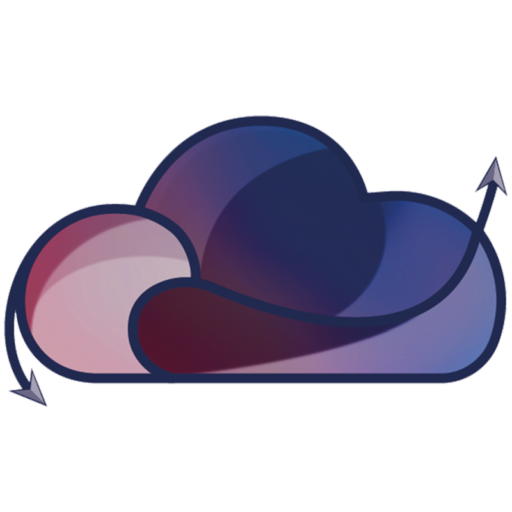

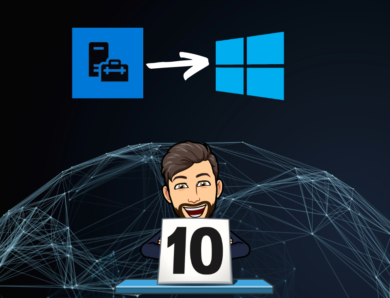


No Comment